Migliori DNS
L’alto giorno, parlando con un amico dei problemi che stai riscontrando durante la navigazione in rete, ti è stato suggerito di modificare i server DNS. Tuttavia se ora sei qui e stai leggendo queste righe mi pare evidente il fatto che non hai assolutamente le idee chiare a tal riguardo, che ti piacerebbe capire che cosa sono questi DNS e, soprattutto, quali sono i migliori e come poterli utilizzare. Mi sbaglio? No, appunto. Vista la situazione, sono quindi ben felice di comunicarti che sei capitato nel posto giusto, al momento giusto. Con la guida di quest’oggi provvederò infatti a fornirti tutte le spiegazioni del caso sull’argomento.
Nelle righe successive, oltre a indicarti con esattezza di che cosa stiamo parlando, andrò a segnalarti quali sono i migliori DNS e che cosa devi fare per poterli utilizzare sul tuo computer, sul tuo smartphone e sul tuo tablet oltre che sul tuo modem/router. Non temere, al di là delle apparenze non dovrai fare nulla di particolarmente complicato, hai la mia parola.
Direi pertanto di non perdere altro tempo prezioso, di mettere da parte le “chiacchiere” e di cominciare subito a darci da fare. Vedrai, alla fine potrai dirti più che soddisfatto senza contare poi che i server DNS non avranno più alcun segreto per te!
Indice
Che cosa sono i DNS

Per capire quali sono i migliori DNS e come potertene servire è, ovviamente, indispensabile comprendere per bene di che cosa stiamo parlando. I server DNS non sono altro che quei “traduttori” che ti permettono di collegarti ai siti Internet digitando degli indirizzi testuali semplici (es. google.com) anziché dei lunghissimi indirizzi numerici (es.74.125.224.72) che poi sarebbero le reali coordinate dei siti Internet.
Per semplificare ancora di più la questione, puoi pensare ai server DNS come a una sorta di elenco telefonico che ti permette di trovare una persona (un sito) partendo dal suo nome (indirizzo facile da ricordare) anziché dal suo numero di telefono (indirizzo IP). Puoi quindi facilmente dedurre che utilizzare dei server DNS rapidi rende più veloce la connessione ai siti Internet rispetto a quando si usano dei server DNS lenti.
Migliori DNS Italia
Ora che hai finalmente capito di che cosa stiamo parlando, sarai senz’altro curioso di scoprire quali sono i migliori DNS Italia. Attualmente vi sono sulla piazza svariati server DNS che possono risultare più o meno idonei e performanti in base a diversi fattori. Qui sotto trovi indicai quelli che personalmente ti suggerisco di utilizzare.
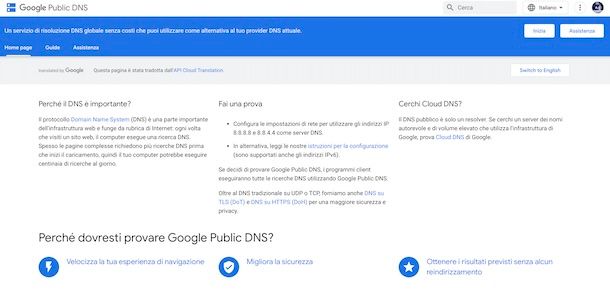
I server DNS di Google sono noti e ampiamente apprezzati specie per la loro velocità e per il fatto che, essendo internazionali, consentono di accedere anche ai siti che vengono oscurati dai provider italiani.
- Server DNS preferito IPv4: 8.8.8.8
- Server DNS alternativo IPv4: 8.8.4.4
Cloudflare
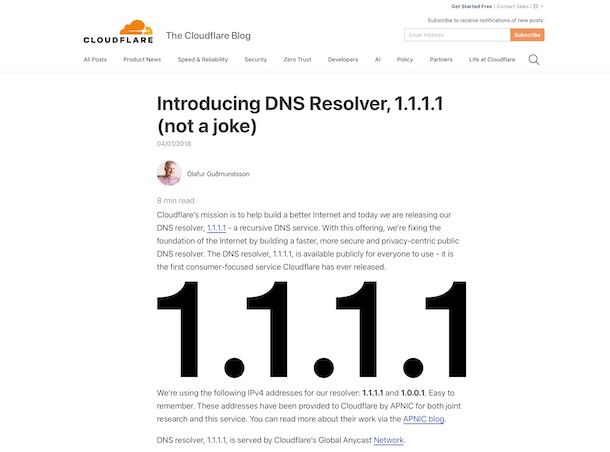
Anche i server DNS di Cloudflare sono noti per la loro velocità e per la loro capacità di visualizzare i siti oscurati dai provider italiani. Inoltre assicurano un elevato livello di privacy, in quanto non memorizzerebbero i dati relativi ai siti visitati dagli utenti che li utilizzano. Essendo tra i più rapidi, sono anche tra i migliori DNS gaming, oltre che tra i migliori DNS per streaming e tra i migliori DNS per IPTV. Ecco le loro coordinate ufficiali.
- Server DNS preferito IPv4: 1.1.1.1
- Server DNS alternativo IPv4: 1.0.0.1
OpenDNS
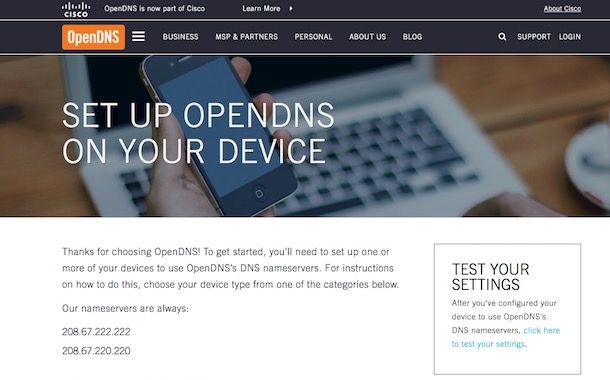
Anche i server DNS di OpenDNS sono abbastanza veloci, consentono anch’essi l’accesso ai siti bloccati in Italia, ma vengono sfruttati più che altro per la loro funzione di parental control mediante la quale è possibile inibire la visualizzazione di determinate categorie di siti: social network, siti per soli adulti, siti dedicati ai giochi, servizi di Web Mail e molto altro ancora.
- Server DNS preferito IPv4: 208.67.222.222
- Server DNS alternativo IPv4: 208.67.220.220
DNS Jumper
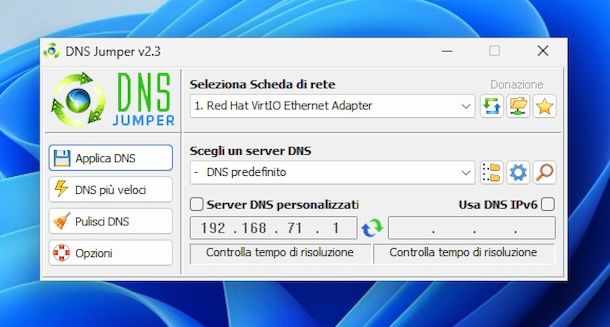
No, non si tratta del nome di un’altra compagnia che mette a disposizione degli internauti dei server DNS veloci e affidabili. DNS Jumper è infatti un software gratuito per sistemi operativi Windows, attraverso il quale è possibile scoprire gli indirizzi dei DNS che risultano più veloci per la connessione impiegata. È molto semplice da usare, non necessita d’installazioni e consente di cambiare i DNS individuati senza dover passare per le impostazioni del sistema.
Per effettuare il download di DNS Jumper, visita il sito Internet di DNS Jumper e fai clic sul pulsante Download che trovi a fondo pagina.
A download completato, estrai in una qualsiasi posizione del PC l’archivio ZIP ottenuto, avvia il file EXE presente al suo interno e, nella finestra che vedi comparire sul desktop, clicca sul pulsante Sì.
Ora che visualizzi la finestra principale di DNS Jumper, seleziona la scheda di rete del tuo PC dal menu a tendina Seleziona scheda di rete presente in alto, clicca sul pulsante DNS più veloci che si trova a sinistra e poi su quello Avvia test DNS nell’ulteriore finestra che si apre, dunque attendi che venga effettuato un test di velocità dei vari server.
Al termine dell’operazione, potrai decidere se velocizzare la tua navigazione sul Web adottando i nuovi DNS segnalati in basso, facendo clic sul bottone Applica server DNS, oppure se rimanere con quelli predefiniti o, ancora, se modificarli manualmente, prendendo nota di quanto segnalato dal programma e chiudendo la finestra di DNS Jumper.
Se può interessarti, ti segnalo che puoi altresì scegliere i DNS da applicare manualmente, intervenendo sul menu a tendina Scegli un server DNS posto al centro e applicandoli poi premendo sul tasto Applica DNS.
Altre soluzioni

In alternativa alle soluzioni di cui ti ho già parlato, puoi valutare di affidarti ad altre soluzioni utili per individuare i migliori DNS. Per la precisione, mi riferisco all’uso di ulteriori software adibiti a tal scopo, quelli di cui ti ho parlato nella mia guida dedicata ai programmi per DNS. Dagli uno sguardo, sono sicuro che non te ne pentirai! Programmi del genere possono farti comodo per identificare i server DNS più adatti da utilizzare e in grado di garantirti i risultati più performanti.
Come si impostano i DNS
Ora che sei finalmente riuscito a individuare quali sono i migliori DNS per i tuoi dispositivi oltre che, ovviamente, per la tua connessione a Internet, ti starai sicuramente chiedendo come poterli usare sui tuoi dispositivi. Per scoprirlo, leggi le indicazioni su come si impostano i DNS che trovi qui sotto. Tieni presente che modificandoli sul dispositivo in uso i cambiamenti saranno apportati soltanto a quest’ultimo, mentre agendo sulle impostazioni del modem/router le modifiche avranno effetto sul dispositivo stesso e su tutti gli altri connessi alla rete.
Windows
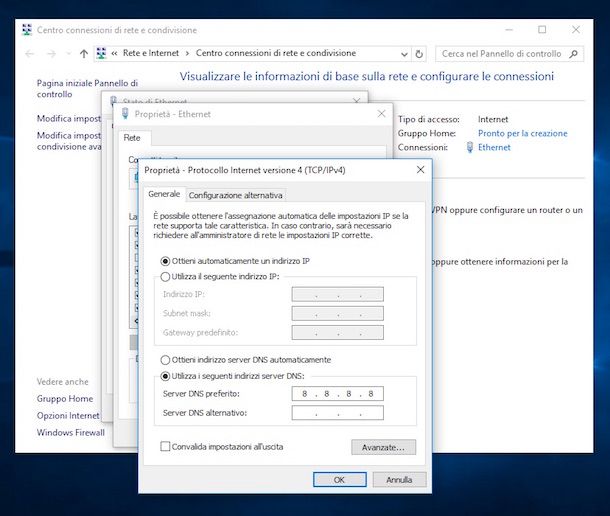
Per cambiare i server DNS su Windows, fai clic sul pulsante Start (quello con la bandierina) posto sulla barra delle applicazioni, cerca il Pannello di controllo nel menu che si apre e avvialo.
Nella finestra che si apre, seleziona la voce Rete e Internet e/o quella Centro connessioni di rete e condivisione. Nella nuova schermata proposta, seleziona il nome della connessione in uso e fai clic sul pulsante Proprietà.
A questo punto, fai doppio clic sulla voce Protocollo Internet versione 4 (TCP/IPv4), apponi il segno di spunta accanto alla voce Utilizza i seguenti indirizzi server DNS e imposta i valori dei server DNS precedentemente reperiti, eliminando preventivamente quelli che eventualmente erano già presenti. Per confermare e applicare le modifiche apportate, fai clic sul pulsante OK.
Se hai un PC con Windows 11 puoi procedere anche nel seguente modo. Apri il menu Start come già spiegato, fai clic sulla voce Impostazioni in esso presente, seleziona la dicitura Rete e Internet che trovi nella parte sinistra della finestra visibile sul desktop e poi fai clic sulla voce Wi-Fi o Ethernet.
Dopo aver compiuto i passaggi di cui sopra, nella schermata che si è aperta, fai clic sul bottone Modifica posto in corrispondenza della voce Assegnazione server DNS e scegli l’opzione Manuale. Infine, sposta su ON l’interruttore collocato in corrispondenza della voce IPv4, scrivi gli indirizzi dei DNS che intendi utilizzare, avvalendoti dei campi di testo DNS preferito e DNS alternativo e fai clic sul pulsante Salva per salvare le modifiche.
macOS
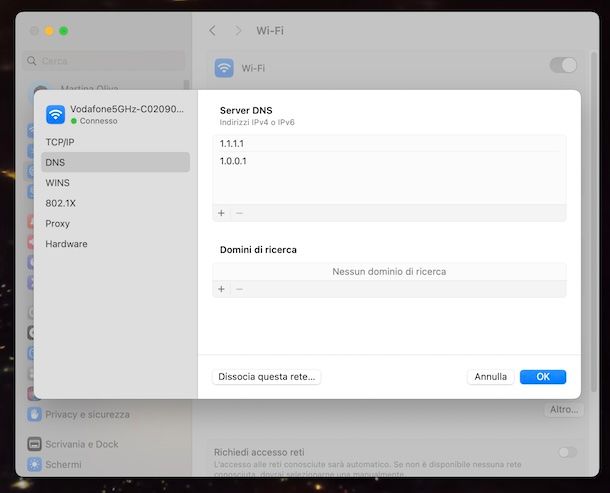
Se stai usando macOS, dopo aver individuato i migliori DNS puoi impostarli sul tuo Mac facendo clic sull’icona di Impostazioni di Sistema (quella a forma di ruota d’ingranaggio) che trovi sulla barra Dock e selezionando la voce Rete che trovi nella barra laterale di sinistra della finestra apertasi.
Nella parte destra della schermata, poi, fai clic sulla connessione in uso (es. Wi-Fi o Ethernet) e clicca sul pulsante Dettagli che trovi accanto al nome della connessione in essere.
Nell’ulteriore finestra che compare, seleziona la voce DNS che trovi sulla sinistra e fai clic sul bottone (+) collocato a destra in corrispondenza della sezione Server DNS.
Digita ora l’indirizzo del server DNS primario e quello del server DNS secondario che intendi utilizzare, dopodiché salva i cambiamenti facendo clic sul tasto OK e, se necessario, digitando la password del tuo account utente su Mac e premendo il bottone Sblocca.
Se erano già presenti dei server DNS che vuoi rimuovere, puoi riuscirci selezionandoli dall’elenco e cliccando sul tasto (-) situato in basso. Anche in tal caso, ricordati poi di salvare le modifiche apportate. Per approfondimenti, leggi la mia guida su come cambiare DNS su Mac.
Android
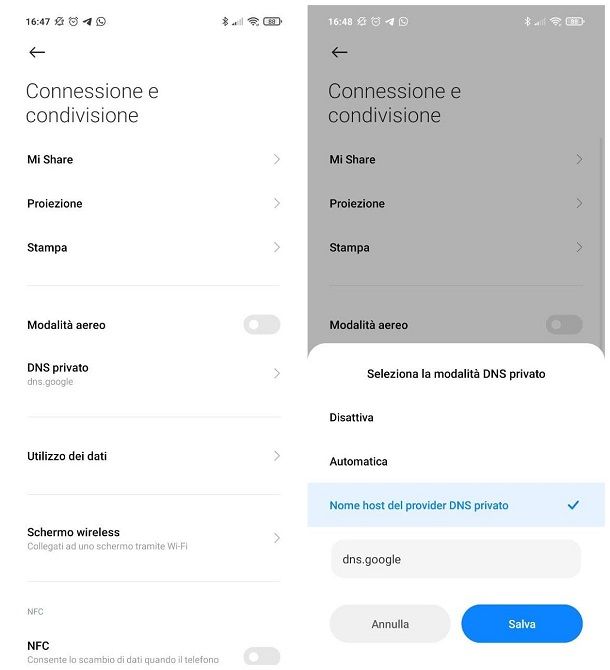
Se utilizzi uno smartphone o un tablet Android di più recente produzione, aggiornato ad Android 9 o successivi, puoi cambiare DNS facendo tap sull’icona delle Impostazioni (quella a forma di ruota d’ingranaggio) che trovi nella schermata home e/o nel drawer, selezionando la voce relativa a rete e Internet, dunque quella per accedere alle impostazioni avanzate e poi quella relativa al DNS privato.
Successivamente, seleziona l’opzione per impostare il nome host del provider DNS privato, inserisci, uno alla volta, gli indirizzi del server DNS privato che hai scelto di usare nella casella sottostante e premi sul tasto per salvare le modifiche. I DNS saranno usati sia per la rete Wi-Fi che per quella dati.
Su edizioni precedenti dell’OS, prima devi assegnare un indirizzo IP statico al dispositivo quando sei connesso a una rete wireless. Per fare ciò, recati nelle impostazioni del dispositivo come già spiegato, seleziona la voce Wi-Fi e tieni premuto per qualche secondo il dito sul nome della connessione wireless alla quale sei connesso.
Dopo aver compiuto i passaggi di cui sopra, scegli la voce per modificare la configurazione di rete dal menu che compare, apponi il segno di spunta accanto alla dicitura per visualizzare le opzioni avanzate, scorri lo schermo verso il basso e seleziona l’opzione Statico dal menu Impostazioni IP.
Per concludere, scorri ancora una volta lo schermo verso il basso, imposta i server DNS che intendi utilizzare nei campi DNS 1 e DNS 2 e premi sul tasto per salvare le modifiche. La procedura di cui sopra vale solo per le connessioni Wi-Fi. Se vuoi modificare i DNS anche sotto rete dati su Android 8 e precedenti, devi installare l’app 1.1.1.1 di Cloudflare, che installa un profilo VPN mediante il quale tutte le richieste di “traduzione” degli indirizzi visitati vengono veicolate verso i server DNS di Cloudflare (cosa che impedisce l’uso di altri servizi di VPN).
Il funzionamento dell’app è semplicissimo: dopo averla scaricata e installata seguendo la consueta procedura, salta la prima schermata di presentazione e premi in sequenza sui pulsanti Install VPN Profile e OK per due volte consecutive. In seguito, sposta su ON la levetta presente al centro dello schermo e aggiungi l’app alla lista delle eccezioni nel menu di gestione della batteria, in modo da evitare che questa venga disattivata dalle impostazioni del risparmio energetico. Per saperne di più, leggi il mio tutorial su come cambiare DNS su Android.
Tieni presente che purtroppo non posso essere più preciso in merito alle voci esatte da selezionare nelle impostazioni di Android in quanto soggette a variazioni a seconda della versione esatta del sistema operativo in essere, oltre che della marca e del modello del dispositivo adoperato.
iOS/iPadOS
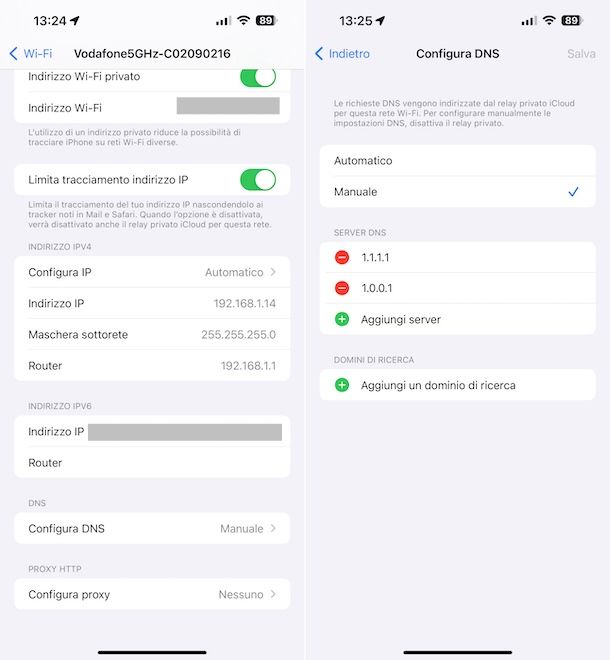
Se invece utilizzi un iPhone o un iPad, una volta individuati i migliori DNS, puoi impostarli su iOS/iPadOS facendo tap sull’icona delle Impostazioni (quella a forma di ruota d’ingranaggio) presente in home screen e/o nella Libreria app, selezionando poi la voce Wi-Fi dalla nuova schermata visualizzata e sfiorando l’icona (i) collocata accanto al nome della connessione in uso.
Successivamente, seleziona la dicitura Configura DNS che si trova in basso, scegli l’opzione Manuale dalla schermata che segue, premi sul tasto Aggiungi server e inserisci il primo server DNS che vuoi usare, dunque ripeti questo passaggio anche per il secondo. Salva poi le modifiche facendo tap sulla voce Salva in alto a destra.
Se erano già impostati dei server DNS che è tua intenzione rimuovere, puoi farlo premendo sul cerchio rosso che ci trovi alla loro sinistra e sul tasto Elimina che compare a destra. Anche in tal caso, ricordati di salvare le modifiche apportate.
La procedura appena illustrata vale solo per le reti Wi-Fi. Per cambiare DNS sotto rete mobile, devi ricorrere all’installazione di 1.1.1.1 di Cloudflare, app che permette di veicolare le richieste per la “traduzione” degli indirizzi visitati ai server DNS di Cloudflare mediante l’utilizzo di un profilo VPN (cosa che impedisce l’uso di altri servizi di VPN), oppure puoi installare un profilo mobileconfig fornito da un provider di DNS, ad esempio NextDNS.
Il funzionamento dell’applicazione è semplicissimo: dopo averla scaricata e installata, non devi far altro che avviarla, saltare la presentazione e spostare su ON la levetta presente nella schermata principale. Successivamente, accetta l’installazione del profilo VPN e il gioco è fatto. Per approfondimenti, leggi il mio tutorial su come cambiare DNS su iPad (valido anche per iPhone).
Modem/router e altri dispositivi
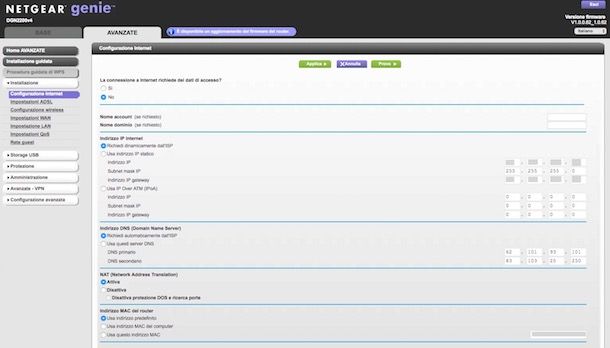
Preferisci impostare i migliori DNS direttamente sul tuo modem/router? Allora il primo passo che devi compiere è quello di aprire il browser che solitamente utilizzi sul tuo computer, smartphone o tablet e collegarti all’indirizzo 192.168.0.1 o all’indirizzo 192.168.1.1 per accedere al pannello di configurazione del dispositivo. Se non riesci a entrare con nessuna di queste due coordinate, leggi il mio tutorial su come trovare indirizzo IP router per cercare di individuare quelle corrette per il tuo caso.
A questo punto, digita nome utente e password per accedere alle impostazioni del dispositivo: se non le hai cambiate, le combinazioni da usare sono quasi sicuramente admin/admin o admin/password. Ad ogni modo, trovi maggiori informazioni a tal proposito nella mia guida su come vedere la password del modem.
Una volta eseguito l’accesso al pannello di gestione del modem, recati nella sezione relativa allo stato della connessione e cerca di individuare le voci DNS 1 o DNS primario e DNS 2 o DNS secondario. Le cifre numeriche presenti in corrispondenza di tali voci altro non sono che gli indirizzi dei server DNS utilizzati attualmente dalla tua connessione a Internet.
Spunta quindi la casella in corrispondenza della voce indicante la tua volontà di voler cambiare DNS, compila i campi relativi ai due server con degli indirizzi personalizzati e poi fai clic sul pulsante Applica, OK o Salva in modo da confermare e applicare le modifiche. Tieni presente che a procedura conclusa il modem/router potrebbe riavviarsi per fare in modo che le modifiche apportate vengano effettivamente applicate. Per approfondimenti, leggi il mio tutorial su come cambiare DNS router.
Nel caso volessi regolare i DNS anche su altri dispositivi, solitamente ciò che occorre fare è accedere alla sezione dedicata alle impostazioni, poi a quella adibita alla gestione della rete e intervenire da lì. Per un esempio pratico in merito a come agire sulle console di gioco, puoi consultare il mio tutorial sui migliori DNS PS4, valido anche per scovare i migliori DNS PS5.

Autore
Salvatore Aranzulla
Salvatore Aranzulla è il blogger e divulgatore informatico più letto in Italia. Noto per aver scoperto delle vulnerabilità nei siti di Google e Microsoft. Collabora con riviste di informatica e cura la rubrica tecnologica del quotidiano Il Messaggero. È il fondatore di Aranzulla.it, uno dei trenta siti più visitati d'Italia, nel quale risponde con semplicità a migliaia di dubbi di tipo informatico. Ha pubblicato per Mondadori e Mondadori Informatica.





